직선 또는 곡선 세그먼트를 사용하여 폴리선을 그립니다. 폴리선 세그먼트의 폭을 정의하고 세그먼트 전체에서 폭을 테이퍼합니다. 측면의 수와 크기를 지정하여 폴리곤을 그립니다.
직선 세그먼트로 폴리선 그리기
-

 을 클릭합니다. 찾기
을 클릭합니다. 찾기
- 폴리선의 첫 번째 점을 지정합니다.
- 첫 번째 세그먼트의 끝점을 지정합니다.
- 필요한 만큼 세그먼트 끝점을 계속 지정합니다.
- Enter 키를 눌러 종료하거나 c를 입력하여 폴리선을 닫습니다.
주: 마지막으로 그린 폴리선의 끝점에서 폴리선을 시작하려면 명령을 다시 시작하고 시작점 지정 프롬프트에서 Enter 키를 누릅니다.
굵은 폴리선 그리기
-

 을 클릭합니다. 찾기
을 클릭합니다. 찾기
- 폴리선의 첫 번째 점을 지정합니다.
- w(폭)를 입력합니다.
- 세그먼트의 시작 폭을 입력합니다.
- 다음 방법 중 하나를 사용하여 세그먼트의 끝 폭을 지정합니다.
- 폭이 같은 세그먼트를 작성하려면 Enter 키를 누릅니다.
- 테이퍼되거나 폭이 증가하는 세그먼트를 작성하려면 다른 폭을 입력합니다.
- 세그먼트의 끝점을 지정합니다.
- 필요한 만큼 세그먼트 끝점을 계속 지정합니다.
- Enter 키를 눌러 종료하거나 c를 입력하여 폴리선을 닫습니다.
직선 및 곡선 세그먼트로 폴리선 그리기
-

 을 클릭합니다. 찾기
을 클릭합니다. 찾기
- 폴리선의 첫 번째 점을 지정합니다.
- 첫 번째 세그먼트의 끝점을 지정합니다.
- 명령 프롬프트에서 a(호)를 입력하여 호 모드로 전환합니다.
- L(선)을 입력하여 선 모드로 복귀합니다.
- 필요한 만큼 세그먼트를 추가로 지정합니다.
- Enter 키를 눌러 종료하거나 c를 입력하여 폴리선을 닫습니다.
직사각형 그리기
-

 을 클릭합니다. 찾기
을 클릭합니다. 찾기
- 직사각형의 첫 번째 구석을 지정합니다.
- 직사각형의 대각선 구석을 지정합니다.
폴리곤 그리기
-

 을 클릭합니다. 찾기
을 클릭합니다. 찾기
- 측면 수를 입력합니다.
- 폴리곤의 중심점을 지정합니다.
- 다음 중 하나를 수행합니다:
- i를 입력하여 원에 내접하는 폴리곤을 지정합니다.
-
c를 입력하여 원에 외접하는 폴리곤을 지정합니다.
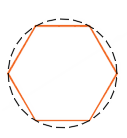

- 반지름 길이를 입력합니다.
모서리 하나를 지정하여 폴리곤 그리기
-

 을 클릭합니다. 찾기
을 클릭합니다. 찾기
- 측면 수를 입력합니다.
- e(모서리)를 입력합니다.
- 폴리곤 세그먼트 하나의 시작점을 지정합니다.
- 폴리곤 세그먼트의 끝점을 지정합니다.
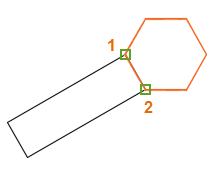
경계 폴리선 그리기
-

 를 클릭합니다. 찾기
를 클릭합니다. 찾기
- 경계 작성 대화상자의 객체 유형 리스트에서 폴리선을 선택합니다.
- 점 선택을 클릭합니다.
 각 영역 내에서 개별 영역에 대한 경계 폴리선을 형성할 점을 지정합니다.
주: 각 영역은 경계 폴리선으로 닫혀야 합니다.
각 영역 내에서 개별 영역에 대한 경계 폴리선을 형성할 점을 지정합니다.
주: 각 영역은 경계 폴리선으로 닫혀야 합니다. - Enter 키를 눌러 경계 폴리선을 작성하고 명령을 종료합니다.
주: 경계 폴리선은 폴리선 작성에 사용되는 객체와 겹칩니다.